Mit dem Überwachungs- (Monitoring- oder Tracking-) Code kann das HubSpot-System den Datenverkehr auf Ihrer Website erfassen. Auf diese Weise können Sie die Benutzeraktivität auf Ihrer Website verfolgen.
Anleitung
1. HubSpot-Tracking-Code kopieren
- Klicken Sie in Ihrem HubSpot-Account in der Hauptnavigationsleiste auf das Zahnradsymbol, um die Einstellungen aufzurufen.
- Navigieren Sie zum Punkt „Tracking & Analytics“:
- Bei Accounts, die nur Zugriff auf Marketing Starter oder die kostenlosen Tools von HubSpot haben, navigieren Sie in der linken Seitenleiste zu Tracking-Code.
- Für alle anderen Abonnements gehen Sie zu „Tracking & Analytics“ > „Tracking-Code“ im Menü der linken Seitenleiste.
- Klicken Sie im Abschnitt „Tracking-Code“ auf „Kopieren“ oder klicken Sie auf „E-Mail an meinen Web-Entwickler“, um den Tracking-Code an das für die Installation des Codes auf Ihrer Website verantwortliche Teammitglied zu senden.
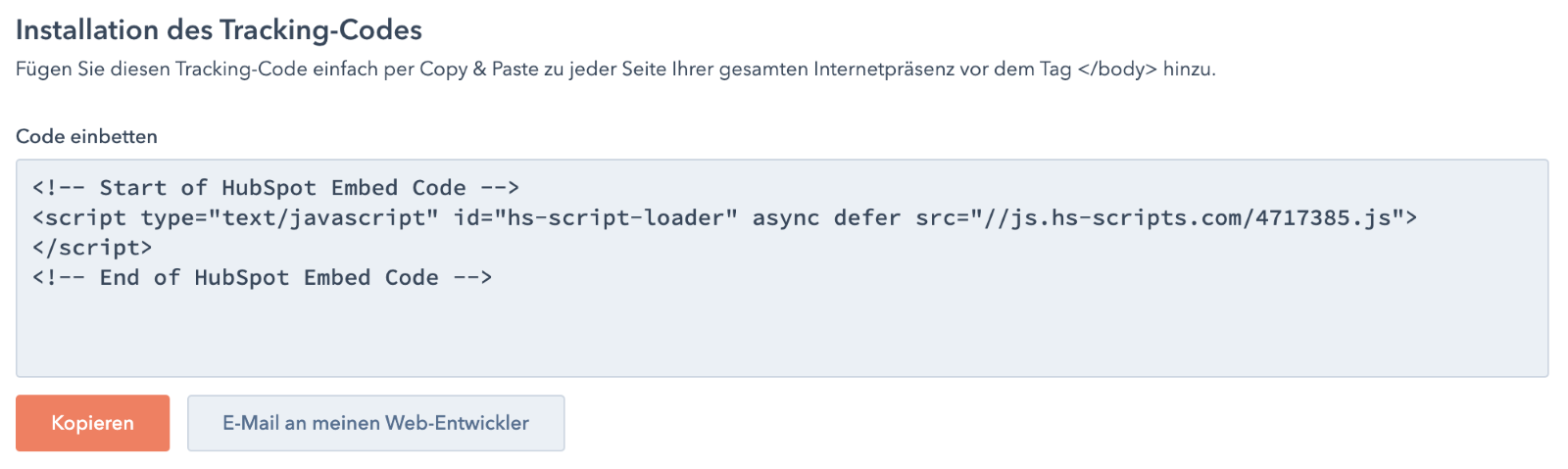
2. Tracking-Code auf Ihrer Website installieren
- Um den Tracking-Code zu installieren, fügen Sie den Code vor dem abschließenden </body>-Tag in den HTML-Code auf jeder Seite Ihrer Website ein. Wenn Sie den Tracking-Code installiert haben, erfahren Sie hier, wie Sie die Installation überprüfen und Code-Fehler beheben können.
- Gleichzeitig können die meisten Content-Management-Systeme und Ihre Entwickler Code für alle Seiten Ihrer Website installieren, z. B. eine Fußzeilendatei, die auf allen Seiten referenziert wird. Wenden Sie sich an Ihre Entwickler, wenn Sie weitere Unterstützung dafür benötigen.
3. Tracking-Code auf einer WordPress-Website installieren
- Es wird empfohlen, das Plugin „HubSpot All-In-One Marketing – Forms, Popups, Live Chat“ für WordPress zu installieren und zu verwenden. Das Plugin installiert automatisch den HubSpot-Tracking-Code auf Ihrer WordPress-Website für Sie.
- Wenn Sie das HubSpot WordPress-Plugin nicht installieren können, können Sie den HubSpot-Tracking-Code manuell installieren:
- Folgen Sie den oben beschriebenen Schritten, um den HubSpot-Tracking-Code in Ihren WordPress-Account zu kopieren.
- Melden Sie sich bei Ihrem WordPress-Konto an.
- Gehen Sie in der linken Seitenleiste zu „Erscheinungsbild“ > „Editor“.
- Wählen Sie in der Liste der Designdateien auf der rechten Seite des Editors Ihre Fußzeile aus.
- Fügen Sie den Tracking-Code ein und wählen Sie „Datei aktualisieren“ aus.

Auf der folgenden Seite sind Anleitungen für bestimmte Content-Management-System wie z.B. Shopify, Drupal, Magento, Joomla etc. aufgelistet: https://knowledge.hubspot.com/de/reports/install-the-hubspot-tracking-code
